Macit ovat melko vankkoja tietokoneita, jotka tarjoavat luotettavaa palvelua melkein missä tahansa tilanteessa; ne ovat tyypillisesti työhevosia ja työntävät eteenpäin tilanteissa, jotka saisivat sinisen kuolemanäytön Windows-tietokoneella. Huolimatta harvoista ongelmista voi kuitenkin tapahtua; se on väistämätöntä tekniikan suhteen.
Nämä asiat ovat sitäkin turhauttavampia harvinaisuuden vuoksi, ja he saattavat tarvita vähän työtä selvittääkseen. Yksi turhauttavimmista ongelmista, joita voin kohdata, on ulkoinen kiintolevy, joka ei näy Macissa. Vaikka olet suorittanut kaikki vianetsintävinkit, se ei välttämättä näy. Tässä artikkelissa kerrotaan, kuinka saat ulkoisen kiintolevyn näkyviin.
Kuinka kytkeä kiintolevy
Varmista ensin, että olet liittänyt ulkoisen kiintolevyn oikein, ja käy läpi joitain perusasetusvaiheita. Vaiheet voivat vaihdella ohjelmistoversiostasi riippuen, joten tarkista, jos vaihe on jäänyt väliin Applen artikkeli täällä . Käytämme Catalinaa ja Sierraa, mutta ohjeet ovat melko samanlaisia.
Ulkoiset asemat ovat halpa tapa laajentaa tallennustilaa tarvitsematta vaihtaa sisäistä kiintolevyä. Sinun tarvitsee vain liittää ulkoinen kiintolevy Maciin tai Macbookiin. Voit käyttää Thunderboltia, USB: tä tai jopa USB-C-porttia käyttämästäsi mallista riippuen.

Sieltä Finderin pitäisi avautua näyttämällä ulkoinen asema. Jos se ei kuitenkaan näy Finderissa, se näkyy varmasti Apuohjelmien Levytyökalussa.

Tämä on Applications-kansion alikansio, jossa ristikkäinen ruuvimeisseli ja jakoavain kansiokuvakkeessa, kun taas Levytyökalu näyttää siltä, että kovalevy tutkitaan stetoskoopilla. Molempiin viitataan paljon.

Jos sinulla on vaikeuksia löytää se, avaa vain Finder (kuvake, joka näyttää siniseltä ja harmaalta kasvolta) ja napsauta vasemmassa reunassa kohtaa ”Sovellukset”. Käytä sitten oikeassa yläkulmassa olevaa hakupalkkia etsiäksesi Levytyökalua.

Sieltä voit selvittää ongelman ja korjata sen yleensä.
Jos ulkoinen asema ei vieläkään näy, meillä on muutama yksinkertainen vianmääritysvinkki ulkoisen kiintolevyn korjaamiseksi, joka ei näy Macissa.
Ensinnäkin tarkistamme perusasiat ja sieltä varmistamme, että macOS on määritetty näyttämään ulkoisia asemia, voi asentaa aseman ja että asemalla ei ole virheitä itse levyllä tai sen tiedostorakenteessa.

Ongelmien karttoittaminen
Tarkistetaan ensin kaikki perusasiat. Tottukaa tekemään tämä minkä tahansa tietokoneongelman kanssa, koska se voi säästää aikaa, rahaa ja vaivaa pitkällä aikavälillä. Loppujen lopuksi kukaan ei halua tuhlata puoli päivää, koska ei huomannut, että jotain ei ollut kytketty kunnolla.
- Tarkista, että kiintolevyn ja Macin kaapeli on kytketty oikein.
- Tarkista, että ulkoisella kiintolevyllä on virtaa tarvittaessa.
- Tarkista kaapelin kunto ja vaihda se, jos sinulla on varaosaa.
- Vaihda kiintolevyn virtajohto, jos sinulla on varaosia.
- Kokeile toista pistorasiaa, jos lähellä on yksi.
- Käynnistä Mac uudestaan nähdäksesi, oliko se avoin ohjelma tai sovellus, joka estää aseman tunnistamisen.
- Varmista, että asema on alustettu. Jotkin tuodut asemat tulevat täysin tyhjiksi, ja vaikka macOS: n pitäisi tunnistaa ne ja ehdottaa niiden alustamista, se ei aina toimi.
- Kokeile liittää ulkoinen asema toiseen tietokoneeseen nähdäksesi, toimiiko se kyseisellä tietokoneella, jotta itse asema ei vahingoitu.
- Varmista, että asemalla ei ole virransäästö- tai lepotilaa tai että siinä ei ole virtaa. Sammuta se, jos se tapahtuu.
- Tarkista, että asema saa riittävästi virtaa. USB-kaapelissa on 5 V ja jos tämä on aseman ainoa virtalähde, se ei välttämättä riitä. Käytä USB-virtajohtoa, jos epäilet, että tämä on ongelma.
Riippuen siitä, mitä löydät täältä, voit suorittaa vianmäärityksen joko asemalle tai Macille.
Varmista ensin, että Finder näyttää aseman kuvakkeet. Oletuksena se ei näytä paljoakaan, ja asetus, että ulkoisia levyjä ei näytetä, voi olla käytössä.
- Avaa Finder-ikkuna.
- Valitse Asetukset ja Yleiset-välilehti.
- Varmista, että Ulkoiset levyt -kohdan valintaruutu on valittu.
Jos ruutu on valittuna, korjaa ulkoinen kiintolevy, jota ei näy Macissa.

Asenna asema Finderiin
Jos luulet, että asema toimii hyvin, katsotaanpa, voimmeko liittää sen manuaalisesti macOSiin. Tätä varten meidän on asennettava se. Tämä tulisi tehdä automaattisesti, kun macOS havaitsee aseman, mutta se ei aina toimi.
- Kiinnitä asema, jos sitä ei vielä ole kytketty.
- Avaa Apuohjelmat ja Levytyökalu.
- Varmista, että levy on luettelossa vasemmassa ikkunassa. Sen pitäisi olla merkitty ulkoiselle levylle.
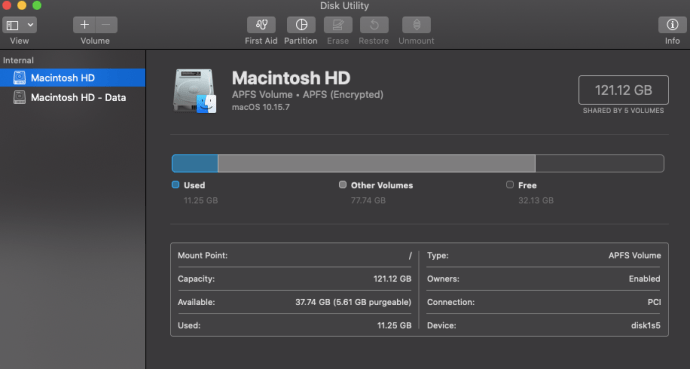
- Tarkista, onko levyllä levyä. Jos äänenvoimakkuutta on läsnä, mutta sitä ei ole asennettu, se pitäisi olla harmaana tässä.
- Korosta äänenvoimakkuus ja valitse Asenna. Äänenvoimakkuuden tulisi siirtyä harmaasta normaaliksi osoittamaan, että se on asennettu.
- Avaa Finder ja siirry laitteiden asemaan.
Jos tämä ei toimi, sinun on ehkä käytettävä Verify Disk -apuohjelmaa varmistaaksesi, että kaikki toimii oikein.
- Avaa Apuohjelmat ja Levytyökalu.
- Korosta harmaana oleva äänenvoimakkuus.
- Valitse ylhäältä keskeltä Ensiapu.
- Suorita levyn diagnostiikka ja korjaa kaikki ongelmat valitsemalla Suorita.
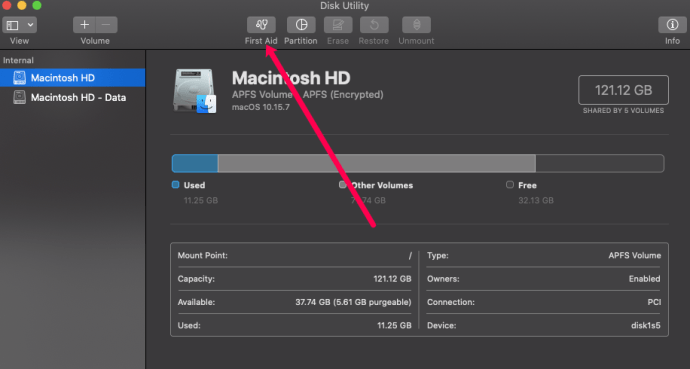
Ensiaputietojen suorittaminen ulkoisella levyllä on hyödyllinen tapa varmistaa, että muoto tai tiedostorakenne ei sisällä vikoja tai ongelmia. Jos sellaisia on, ensiapu korjaa ne ja MacOS: n tulisi sitten asentaa levy ilman mitään lisävaivaa.
kuinka tehdä toinen tiktok-tili
Usein Kysytyt Kysymykset
Macit, yhtä helppoja kuin käyttöliittymä näyttää olevan, voivat olla melko monimutkaisia käyttöjärjestelmälle. Siksi olemme lisänneet täältä lisätietoja, jotka saatat tarvita.
Levytyökaluni sanoo ”vioittunut levy”, mitä se tarkoittaa?
Jos näet ulkoisen kiintolevyn, mutta saat vioittuneen levyn virheen, ratkaisuja on paljon. Ensimmäinen ongelma voi olla, että ulkoista kiintolevyä ei ole alustettu oikein toimimaan Macin kanssa. Voit alustaa ulkoisen aseman uudelleen Levytyökalun avulla.
Noudata vain yllä olevia ohjeita päästäksesi asemaan ja napsauta 'Poista' (kyllä sinun on poistettava asema alustamaan se uudelleen). Napsauta muodon pudotusvalikkoa ja valitse ExFat. Napsauta Poista. Ulkoisen kiintolevyn pitäisi nyt näkyä oikein.
En halua poistaa ulkoista kiintolevyä korjatakseni sen. Onko tähän ratkaisu?
Kuten olemme keskustelleet, sinun on joskus yksinkertaisesti poistettava ja alustettava kiintolevy, jotta se toimii oikein. Jos olet käynyt läpi yllä olevat vaiheet ja et ole vielä saanut ulkoista kiintolevyäsi toimimaan yhdessä, siirrä kyseisen aseman sisältö toiseen laitteeseen (kuten Windows-tietokoneeseen), jos mahdollista.
Näin voit ladata kaikki tärkeät tiedostot, alusta sitten kiintolevy Macilla ja saada se toimimaan kunnolla.
Onko sinulla muita tapoja korjata ulkoinen kiintolevy, joka ei näy Macissa? Kerro meille siitä alla, jos et!

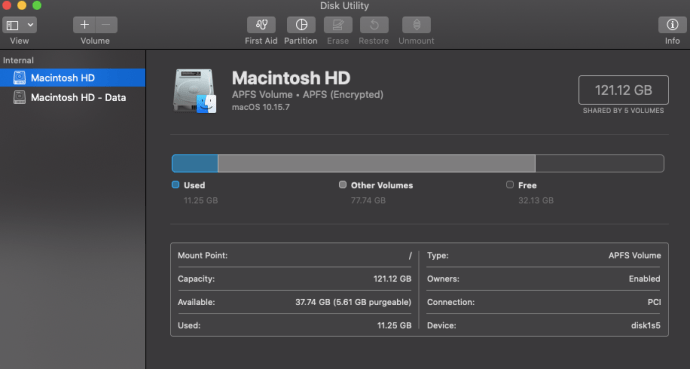
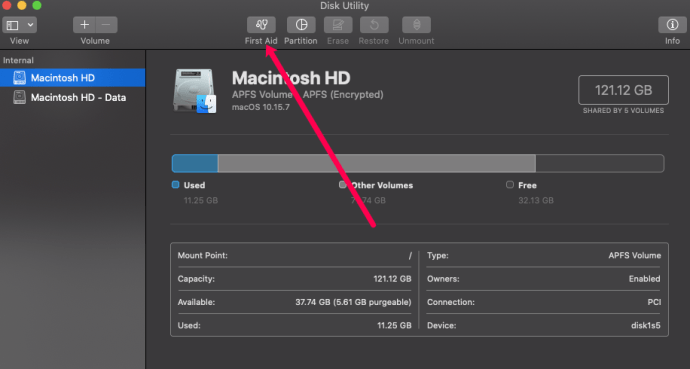





![Miksi puhelimessani lukee LTE 4G:n sijaan [selvennetty]](https://www.macspots.com/img/blogs/87/why-does-my-phone-say-lte-instead-4g.jpg)

